「友達にDiscordに誘われたけど、使い方が分からない…」 「ゲーム仲間がみんなDiscordって言うけど、LINEじゃダメなの?」 「サーバー?チャンネル?用語が分からなくて不安…」 「ボイスチャットって難しそう…」
大丈夫です!**Discord(ディスコード)**は、誰でも簡単に始められるコミュニケーションツールです。
この記事では、Discordを今日初めて聞いた人でも、読み終わる頃には友達と楽しく使えるように、すべてを分かりやすく解説します。
スマホでもPCでも、あなたの環境に合わせた始め方を紹介しますよ!
Discordとは?他のアプリとの違い

Discordの特徴を簡単に理解
【Discordを一言で説明すると】
Discord = LINEグループ + Zoomミーティング + Slack
つまり...
✅ テキストチャット(LINE的な使い方)
✅ ボイスチャット(通話・会議)
✅ 画面共有(ゲームや作業を見せる)
✅ コミュニティ機能(趣味の集まり)
すべてが無料で使える万能ツール!
【他のアプリとの比較】
| 機能 | Discord | LINE | Zoom | Skype |
|---|---|---|---|---|
| テキストチャット | ◎ | ◎ | △ | ○ |
| 音声通話 | ◎ | ○ | ◎ | ◎ |
| ビデオ通話 | ○ | ○ | ◎ | ○ |
| 画面共有 | ◎ | △ | ◎ | ○ |
| 大人数対応 | ◎ | △ | ○ | △ |
| ゲーム連携 | ◎ | × | × | △ |
| 無料で使える範囲 | ◎ | ○ | △ | ○ |
Discordが選ばれる理由:
- 完全無料で高機能
- 音質が良い
- 動作が軽い
- ゲームしながら使える
【ステップ1】アカウント作成(5分で完了!)
PC版でのアカウント作成
【ブラウザから始める方法】
- Discord公式サイトにアクセス
https://discord.com - 「Discordをブラウザで開く」をクリック
- ダウンロード不要ですぐ使える!
- ユーザー名を入力
ポイント: ・本名じゃなくてOK ・後で変更可能 ・ニックネームやゲーム名でOK 例:「たろう」「GameMaster」「猫好き」 - 生年月日を入力
- 13歳以上が利用可能
- 正確に入力(年齢制限コンテンツの判定用)
- メールアドレスとパスワードを設定
メールアドレス:確認メールが届く パスワード:8文字以上推奨 - メール認証
- 届いたメールの「Verify Email」をクリック
完了!もう使えます!
スマホ版でのアカウント作成
【アプリをインストール】
iPhone の場合:
- App Store を開く
- 「Discord」で検索
- インストール(無料)
Android の場合:
- Google Play ストアを開く
- 「Discord」で検索
- インストール(無料)
【アカウント作成手順】
- アプリを起動
- 「登録」をタップ
- 電話番号またはメールで登録
おすすめ:メールアドレス登録理由:PCでも同じアカウントが使える - ユーザー名とパスワード設定
- 生年月日入力
- 認証完了
【ステップ2】初期設定とプロフィール
必須の初期設定
【最初にやるべき設定】
1. プロフィール画像の設定
設定方法:
左下の歯車アイコン → マイアカウント → アバターを変更
おすすめ:
・好きなキャラクター
・ペットの写真
・イラスト
・風景写真
※顔写真は慎重に
2. ユーザー名の確認
表示形式:ユーザー名#0000(4桁の数字)
例:たろう#1234
この番号(タグ)で友達検索できます
3. マイク・スピーカーテスト
設定 → 音声・ビデオ:
1. 入力デバイス(マイク)選択
2. 出力デバイス(スピーカー)選択
3. 「マイクテスト」で確認
プライバシー設定(重要!)
【安全に使うための設定】
- プライバシー・安全設定
設定 → プライバシー・安全: ✅ ダイレクトメッセージの警戒レベル → 「安全第一」推奨 ✅ サーバーのデフォルト設定 → DMを許可しない - フレンドリクエスト設定
誰でも → フレンドのフレンドのみ (知らない人からの申請を防ぐ) - 二段階認証(推奨)
設定 → マイアカウント → 二要素認証を有効化 Google Authenticator等を使用
【ステップ3】サーバーに参加する
サーバーとは?
【サーバーの概念を理解】
サーバー = 大きな家やビル
その中に...
├── テキストチャンネル = 部屋(チャット部屋)
├── ボイスチャンネル = 部屋(通話部屋)
└── メンバー = 住人や訪問者
例:ゲーム友達のサーバー
├── #雑談(テキスト)
├── #ゲーム募集(テキスト)
├── 🔊 ゲーム部屋1(ボイス)
└── 🔊 ゲーム部屋2(ボイス)
サーバーへの参加方法
【方法1:招待リンクから参加】
友達から送られてきた招待リンクで参加(最も一般的)
- 招待リンクをクリック
リンクの形式: discord.gg/〇〇〇〇 discord.com/invite/〇〇〇〇 - 「招待を受ける」をクリック
- サーバーに参加完了!
【方法2:サーバーを探して参加】
公開サーバーを検索して参加
- 左側の「+」ボタンをクリック
- 「サーバーを探す」
- カテゴリーから選択
- ゲーム
- 音楽
- 教育
- エンターテイメント
自分でサーバーを作る
【サーバー作成手順】
- 左側の「+」ボタンをクリック
- 「オリジナルの作成」を選択
- 用途を選択
選択肢: ・自分と友達のため(少人数向け) ・クラブやコミュニティ(中規模) - サーバー名を入力
例: ・○○のゲーム部屋 ・友達の集まり ・勉強会 - 作成完了!
【最初のチャンネル設定】
おすすめ構成:
📝 テキストチャンネル
├── #お知らせ
├── #自己紹介
├── #雑談
└── #質問
🔊 ボイスチャンネル
├── 通話部屋1
├── 通話部屋2
└── 作業部屋
【ステップ4】基本的な使い方
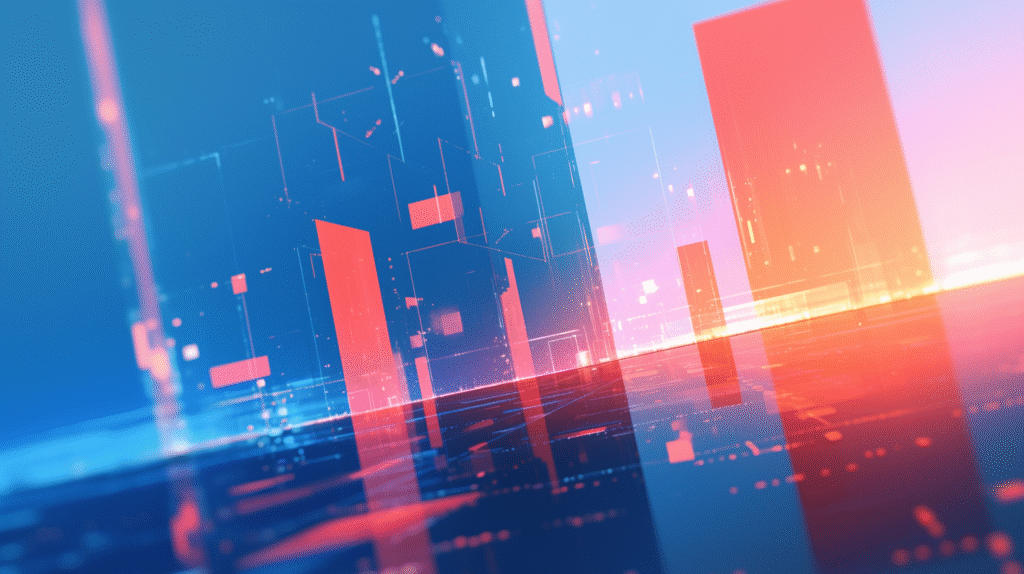
テキストチャンネルの使い方
【メッセージの送信】
- チャンネルを選択(#マークのチャンネル)
- 下部の入力欄にメッセージを入力
- Enterキーで送信
【便利な機能】
| 機能 | 操作方法 | 用途 |
|---|---|---|
| メンション | @ユーザー名 | 特定の人を呼ぶ |
| 全員メンション | @everyone | 全員に通知(権限必要) |
| 絵文字 | : を入力 | リアクション |
| ファイル送信 | ドラッグ&ドロップ | 画像・動画共有 |
| メッセージ編集 | 送信後に「編集」 | 誤字修正 |
| メッセージ削除 | 右クリック→削除 | 間違えた時 |
ボイスチャンネルの使い方
【通話の始め方】
- ボイスチャンネルをクリック(🔊マークのチャンネル)
- 自動的に接続される
- マイクとスピーカーアイコンで調整
【ボイスチャット操作】
| アイコン | 機能 | ショートカット |
|---|---|---|
| マイク | ミュート/解除 | Ctrl+Shift+M |
| ヘッドホン | スピーカーミュート | Ctrl+Shift+D |
| カメラ | ビデオオン/オフ | なし |
| 画面共有 | 画面を見せる | なし |
| 切断 | 通話終了 | なし |
【エチケット】
- 使わない時はマイクミュート
- 大きな音を出さない
- 挨拶をする
- 退出時は一言
友達を追加する方法
フレンド申請の送り方
【方法1:ユーザー名で検索】
- 「フレンドを追加」ボタン(人型+アイコン)
- ユーザー名#0000 を入力
例:たろう#1234※大文字小文字、スペースに注意 - フレンド申請を送信
【方法2:同じサーバーから追加】
- メンバーリストから相手を右クリック
- 「フレンドに追加」を選択
【方法3:近くにいる人と追加】
- Nearby Scan機能(モバイル版)
- QRコード表示/スキャン
ダイレクトメッセージ(DM)の使い方
DMの送信方法
【DMを始める】
- ホーム画面(家アイコン)に移動
- フレンドリストから相手を選択
- 「メッセージ」をクリック
- チャットのように会話
【グループDMの作成】
- 最大10人まで
- フレンドリストから複数選択
- LINEグループのような使い方
通知設定のカスタマイズ
通知を最適化する
【通知設定の基本】
全体設定:
設定 → 通知
・デスクトップ通知:オン/オフ
・サウンド:オン/オフ
・未読メッセージバッジ:オン
サーバーごとの設定:
サーバー名を右クリック → 通知設定
・すべてのメッセージ
・@メンションのみ(推奨)
・なし
チャンネルごとの設定:
チャンネル名を右クリック → 通知設定
初心者がよく困るポイントと解決法
トラブルシューティング
Q1:マイクが反応しない
確認事項:
1. Discord設定 → 音声・ビデオ
2. 入力デバイスが正しく選択されているか
3. 入力感度の調整
4. PCのマイク権限を確認
5. プッシュトゥトークがオフか確認
Q2:相手の声が聞こえない
確認事項:
1. 出力デバイスの確認
2. 相手がミュートしていないか
3. 音量設定(Discord内&PC)
4. 個別音量の調整(右クリック)
Q3:サーバーが見つからない
解決方法:
1. 招待リンクの有効期限確認
2. 正しいリンクか確認
3. サーバーから追放/BANされていないか
4. 地域制限がないか
セキュリティとマナー
安全に使うための注意点
【セキュリティ対策】
⚠️ やってはいけないこと
- 個人情報を公開しない
- 知らない人からのファイルを開かない
- 怪しいリンクをクリックしない
- パスワードを教えない
✅ 推奨設定
- 二段階認証を有効化
- DMは友達のみに制限
- 定期的にパスワード変更
- 不審なアカウントはブロック
Discordのマナー
【基本的なエチケット】
テキストチャンネル:
・連投しない
・大文字だけで書かない(叫んでいるように見える)
・スパムしない
・適切なチャンネルで会話
ボイスチャンネル:
・背景音に注意(TV、音楽)
・食事音を出さない
・マイクテストは設定画面で
・長時間の独り言は避ける
便利な機能と小技
知っておくと便利な機能
【ショートカットキー】
| 機能 | Windows | Mac |
|---|---|---|
| 検索 | Ctrl+K | Cmd+K |
| 設定 | Ctrl+, | Cmd+, |
| マイクミュート | Ctrl+Shift+M | Cmd+Shift+M |
| スピーカーミュート | Ctrl+Shift+D | Cmd+Shift+D |
| 全チャンネル既読 | Shift+Esc | Shift+Esc |
【ステータス設定】
種類:
・オンライン(緑)
・退席中(黄)
・取り込み中(赤)
・オフライン表示(灰)
カスタムステータス:
好きなメッセージを設定可能
例:「ゲーム中」「勉強中」「休憩中」
次のステップ:もっとDiscordを楽しむ
中級者への道
【チャレンジしてみよう】
- [ ] Bot を導入してみる
- [ ] カスタム絵文字を作る
- [ ] ロール(役職)を設定
- [ ] イベントを開催
- [ ] 画面共有でゲーム配信
- [ ] Webhookを使ってみる
【さらに学ぶ】
- サーバー管理
- Bot開発
- コミュニティ運営
- 配信設定
まとめ:今日からDiscordデビュー!
Discord の始め方について、アカウント作成から基本操作まで解説してきました。
✨ 押さえておくべきポイント
📱 始め方
- アカウント作成(5分)
- プロフィール設定
- サーバー参加
- 友達追加
💬 基本操作
- テキストチャット=LINEと同じ
- ボイスチャット=クリックで参加
- 画面共有=ボタン一つ
🔒 安全対策
- 二段階認証
- プライバシー設定
- 知らない人に注意
🎮 楽しみ方
- ゲーム仲間と通話
- 趣味のコミュニティ参加
- 勉強会や作業通話
最初は難しく感じるかもしれませんが、使っているうちにすぐ慣れます。
まずは友達とテキストチャットから始めて、徐々にボイスチャットにも挑戦してみてください。
Discord で新しいコミュニケーションの世界を楽しんでください!








コメント